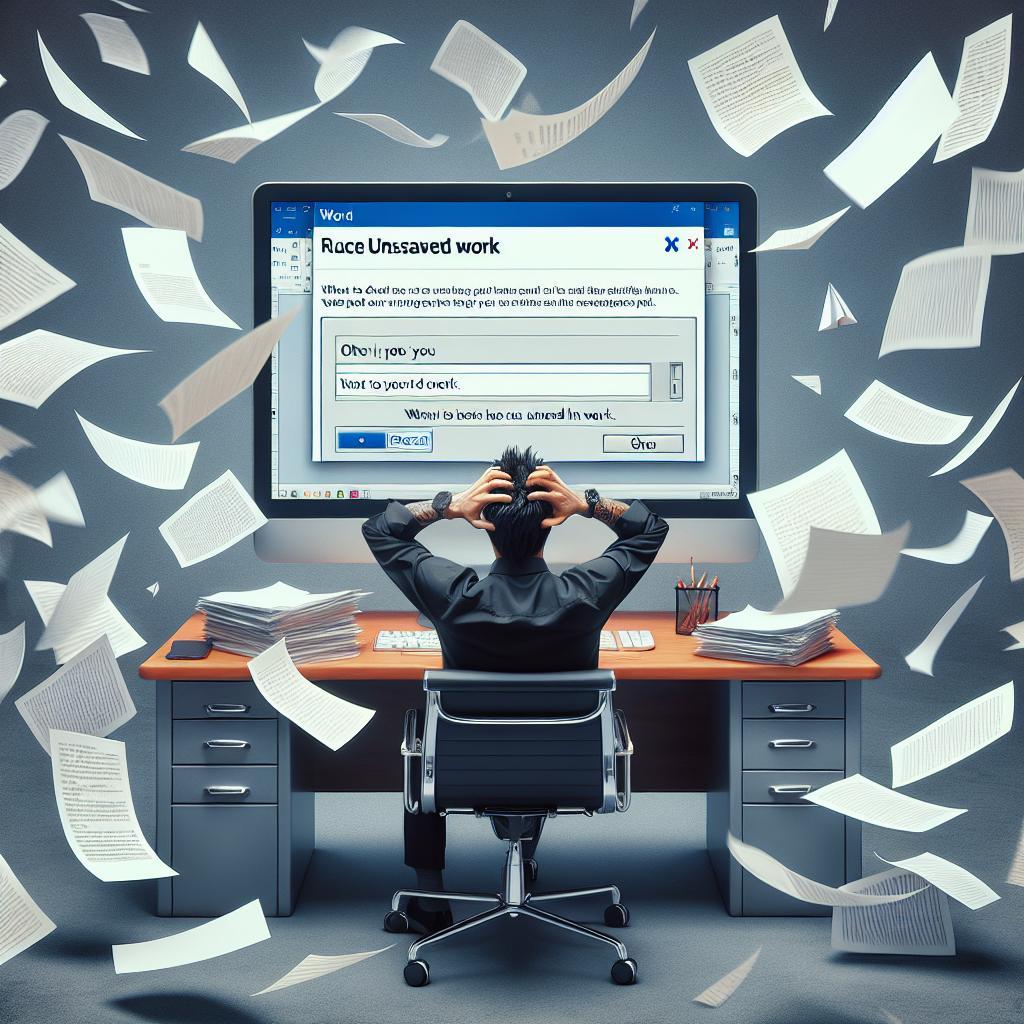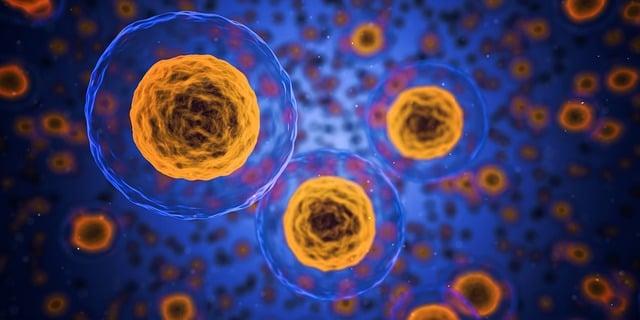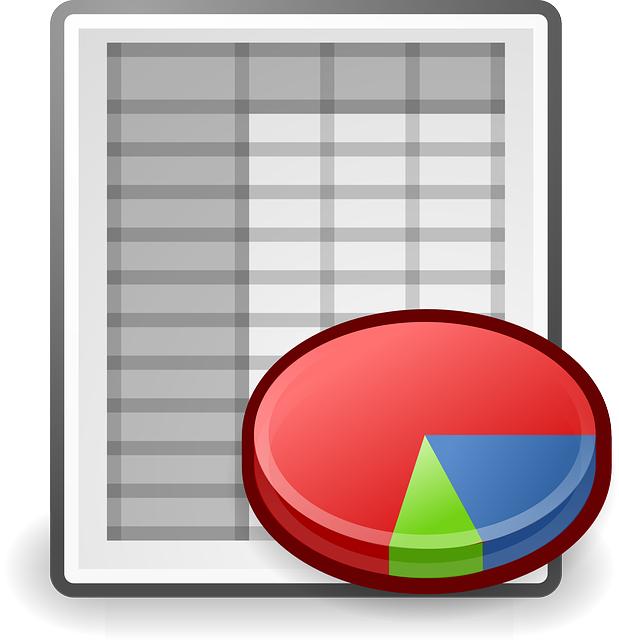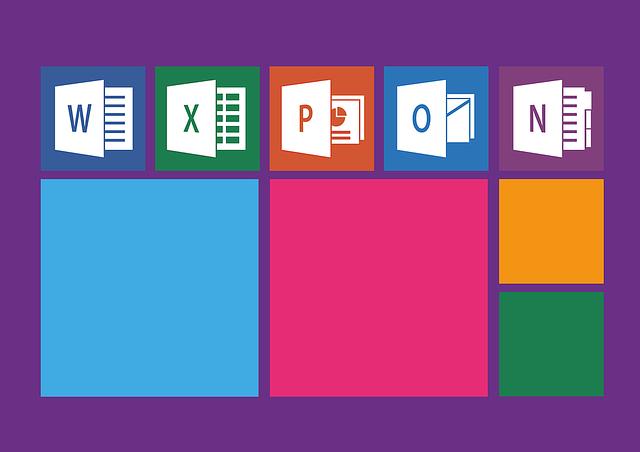Co dělat při ztrátě neuložené práce ve Wordu: Záchrana Neuložené Práce
Ztráta neuložené práce ve Wordu může být frustrující zkušeností, která potrápí nejednoho z nás. Pokud se ocitáte v situaci, kdy jste přišli o hodiny úsilí a kreativních myšlenek, není třeba panikařit – vítejte ve světě záchrany neuložené práce. V tomto článku vám nabídneme praktické rady a ověřené metody, jak obnovit ztracené dokumenty a vrátit zpět vaše vzácné myšlenky. Připravte se na krok za krokem vedení, které vám pomůže překonat tuto náročnou situaci a vrátit se zpět na správnou cestu!
Obsah
Co způsobilo ztrátu neuložené práce
Když se vám stane, že ztratíte neuloženou práci ve Wordu, může to být stejně frustrující jako ztráta klíčů od auta – obojí vás donutí vrátit se k předchozímu bodu. Existuje několik důvodů, proč k této situaci dochází. Nejběžnější je, když zapomenete dokument uložit předtím, než dojde k pádu aplikace nebo neočekávané události, jako je výpadek elektrického proudu. Může také nastat situace, kdy váš počítač odmítne spolupracovat, když jste v prostředním odstavci důležité zprávy a vy se snažíte spojit všechny myšlenky dohromady.
Další příčinou mohou být problém se systémem nebo nedostatek místa na pevném disku. V takovém případě Word nemusí správně fungovat nebo nemusí mít možnost ukládat auto-uložené verze vašich dokumentů. Také si dej pozor na neaktualizovaný software. Zastaralá verze Wordu může mít různé chyby, které mohou vést k ztrátě dat.
Co tedy můžete udělat pro preventivní opatření? Zde je několik tipů:
- Aby se vám to už nikdy nestalo: Časté ukládání práce. Zvykněte si na klávesovou zkratku Ctrl + S jako na záchranný kruh.
- Aktivujte automatické ukládání: V nastavení Wordu si nastavte pravidelné intervaly pro automatické ukládání dokumentů.
- Zálohujte dokumenty: Uložte je nejen na pevný disk, ale také na externí úložiště nebo cloud.
Pokud dojde k ztrátě, zakryjte smutek (a slzy) a zkontrolujte složku “Automatické obnovení”. Tento skrytý poklad dokumentů může často obsahovat verzi, která vám ušetří spoustu času a energie. Pamatujte, že technologie, jako každý jiný člověk, občas selže. Klíčem k úspěšné práci je být připraven na možné krize s úsměvem a šálkem kávy po ruce!
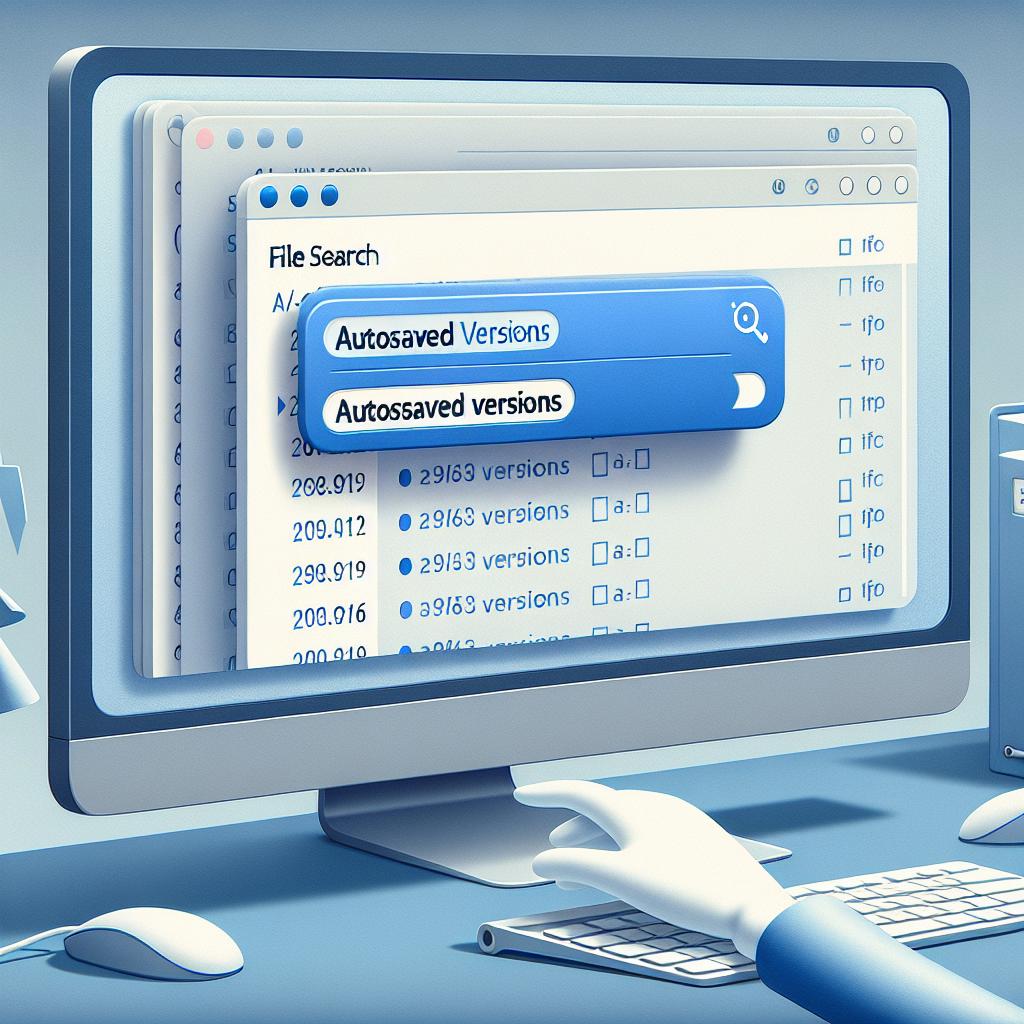
Jak najít automaticky uložené verze
Pokud jste při práci ve Wordu překvapeni tím, že se vaše uložená okna magicky proměnila v neznámo, nezoufejte! Word má svůj vlastní záchranný plán. Automatické ukládání je skvělý způsob, jak se vyhnout nervovému zhroutění, a nabízí šanci vrátit se k předchozím verzím vaší práce. Jak tedy na to?
Nejprve se podívejte na funkci Historie verzí. Otevřete dokument a klikněte na Soubor v levém horním rohu. Pak vyberte Informace a hledejte možnost Verze dokumentu. Tady se můžete ponořit do archivu a prozkoumat, jaké verze dokumentu Word uchoval za vás. A věřte, že tam často najdete cenné kousky vaší kreativity, které by jinak zmizely!
Další možností je otevřít Možnosti a zkontrolovat, jak často Word automaticky ukládá. Můžete si nastavit intervaly ukládání, takže se budoucí verze ztratí pouze na kratší dobu. Pro skvělou plynulost práce si nastavte, aby se dokumenty ukládaly každých 5 až 10 minut. Je to jako mít osobního asistentka, který nikdy nezapomene na důležitý detail!
Pokud jste si náhodou neuložili svůj pracovní tah, nezoufejte! Rychlý pohled na automaticky uložené verze vás může překvapit tím, co všechno Word zachránil. Pomocí této funkce můžete objevovat dřívější myšlenky a nápady, které by jinak zůstaly zavřené v propasti nečinnosti. A pamatujte, i ty nejmenší změny mohou být klíčové pro dokonalost vašeho díla!
Nastavení automatického ukládání dokumentů
ve Wordu může být vaším nejlepšími přátelům v boji proti ztrátě neuložené práce. Zdaleka nejúčinnější strategií k ochraně před nechtěnou ztrátou je aktivovat funkci automatického ukládání, která pravidelně ukládá vaše dokumenty na pozadí. Tímto způsobem, i když náhle vypnete počítač (což se přece jen stává mnohým z nás), budete mít většinu své práce bezpečně uloženo.
Pro aktivaci této funkce, postupujte takto:
- Otevřete Word a klikněte na „Soubor“.
- Vyberte „Možnosti“ a přejděte na záložku „Uložení“.
- Tady můžete zapnout „Ukládat automaticky informace o obnovení každých“ a nastavit požadovaný interval (např. každých 5 minut).
- Nezapomeňte potvrdit, že máte zaškrtnuté také „Uložit automaticky při zavření bez uložení“.
Je to jako mít záchranný kruh hned vedle vaší kancelářské židle! Když se nic špatného neděje, můžete pracovat bez obav, ale když váš počítač začne zacházet s chybami, budete připraveni. Abychom byli upřímní, kdo z nás se v jednom či dvou případech nesetkal s chybou aplikace nebo výpadkem proudu? Nyní můžete mít klidnější spánek, víte, že své dokumenty máte ochráněné před zhroucením světa.
Nezapomeňte také na pravidelnou kontrolu složky auto-recovery, kde by měly být uloženy všechny automaticky obnovené verze vašich dokumentů. Je to jako najít poklad – nikdy nevíte, co skvělého tam na vás čeká! Takže jakmile nastavíte tuto funkcionalitu, užijte si klidnou práci s vědomím, že vaše kreativita je v bezpečných rukou.
Tipy pro efektivní záchranu práce
Pokud se vám někdy stalo, že jste při práci na dokumentu ve Wordu nejspíš ztratili to, co jste pilně tvořili, nezoufejte. Existují různé strategie, které vám mohou pomoci snadno oživit neuloženou práci.
Začněte se podívat na funkci Automatické uložení. Pokud je tato možnost povolena, Word automaticky ukládá kopie vaší práce v pravidelných intervalech. To znamená, že byste měli mít možnost obnovit poslední změny, i když jste zapomněli skutečně kliknout na Uložit. Ve většině případů můžete tuto funkci najít v nabídce Soubor > Možnosti > Uložit.
Doporučuji také pravidelně kontrolovat složku Dokumenty, konkrétně podadresáře pro Obnovené dokumenty. Word často ukládá dočasné soubory, které by mohly obsahovat část vaší práce. Je to jako hledat poklad v moři nepořádku – s trochou trpělivosti můžete naleznout něco cenného!
Pokud byste přece jen nenašli svou ztracenou práci, zkuste prozkoumat jiná řešení:
- Projděte Průzkumník souborů – Možná se v něm schovává dočasná verze vašeho dokumentu.
- Kontrola oken systému – Někdy staré verze dokumentů zůstanou otevřené v pozadí.
- Využijte software pro obnovu dat – Pokud je dokument opravdu důležitý, může být užitečné investovat do specializovaného programu.
Prevence ztráty dat v budoucnu
Preventivní opatření jsou klíčem k ochraně našich dat a zajištění, že se nebudeme muset potýkat se ztrátou práce ve Wordu, ať už z jakéhokoli důvodu. Zálohování je jedním z nejdůležitějších kroků, které můžete podniknout. Můžete využít cloudové služby jako Google Drive nebo OneDrive, kde se vaše dokumenty ukládají automaticky. Kromě toho, existují také externí disky, na které si můžete pravidelně ukládat kopie vašich důležitých souborů. Proč riskovat? Například jednou jsem měl práci na školním projektu rozepsanou několik hodin, když se najednou počítač rozhodl restartovat. Naštěstí jsem měl nastavené automatické ukládání, ale i tak jsem si dal za úkol vytvářet denní zálohy.
Dále, využívejte automatické ukládání ve Wordu, které můžete povolit v nastavení aplikace. Tímto způsobem se vaše pokroky ukládají v pravidelných intervalech, což znamená, že i v případě nečekaného výpadku neztratíte příliš mnoho práce. Mimochodem, je dobré vědět, že Word ukládá kopie dokumentů do dočasných souborů na disku – prozkoumejte tyto možnosti, protože mohou zachránit vaši práci v krizových momentech.
Kromě toho je dobré být obezřetný při používání aplikací třetích stran nebo při práci s neověřeným softwarem. Mnohé z nich mohou narušit stabilitu vašeho systému a způsobit neočekávané chyby. Vždy si ověřte, co instalujete, a držte se známých a důvěryhodných programů. Důležité je také udržovat software aktuální, včetně systému operací a případných updatů pro Microsoft Office. Tmavý kůň, který procento lidí podceňuje, je antivirus; řada infekcí může vyžadovat restartování systému a tím pádem hrozí ztráta dat.
Krok za krokem k obnovení dokumentu
Když zjistíte, že jste ztratili zbytek své dosavadní práce v aplikaci Word, může to být chvíle plná paniky. Naštěstí existují způsoby, jak se k vašemu dokumentu dostat zpět, i když jste ho neuložili. Zde je několik užitečných kroků, které můžete postupovat:
- Automatické obnovení: Word má vestavěnou funkci pro automatické ukládání, která by měla být aktivována. Otevřete Word a zjistěte, zda se ve vašem dokumentu nezobrazilo rozhraní automatického obnovení na levé straně. Většinou se automaticky načte, pokud je aktivační funkce zapnutá.
- Využití dočasných souborů: Často se ve vašem počítači uchovávají dočasné soubory. Přejděte do nabídky Průzkumník a vyhledejte adresář, kde se ukládají dočasné soubory aplikace Word. Může se nacházet v: C:UsersVašeJménoAppDataLocalMicrosoftWord.
- Historie souborů nebo zálohy: Pokud máte zapnou funkci Historie souborů, můžete zkusit obnovit starší verze dokumentu. Otevřete Průzkumník souborů, klikněte pravým tlačítkem na soubor a vyberte ‘Obnovit předchozí verze’.
Je dobré mít na paměti, že i když přímo nezachytíte poslední minuty vaší práce, můžete být překvapeni, kolik dat se dá obnovit. A jestli si myslíte, že takto ztracené informace jsou nenávratné, vzpomeňte si na svého kamaráda, který přišel o svou diplomku na poslední chvíli, ale nakonec našel všechny potřebné informace v e-mailech. Podobně jako on i vy můžete najít kousky vaší neuložené práce všude kolem.
Pokud žádná z těchto metod nezafunguje, nebojte se! Existuje vždy šance vytvořit něco nového a ještě lepšího. Uložte si své soubory častěji, stačí pár rychlých kliknutí a budete mít klidnější spánek. Naštěstí s technologií dnešní doby je obnova dat stále více výkonově efektivní a pohodlná. A kolem dokola se potuluje i spousta odvětví, které se zabývají obnovou dat, pokud byste se dostali do opravdu svízelné situace!
Co dělat, když záchrana selže
Když celé hodiny práce na dokumentu skončí bez varování v propadlišti dějin, je to pocit jako když se vám rozbije oblíbený hrnek s kávou. Co teď? Zjistit, že nemáte poslední verzi, je jako najít na svém talíři studenou polévku – prostě nezábava. Ale nezoufejte, i v tomto zoufalém okamžiku existují možnosti.
Prvním a nejdůležitějším krokem je zachovat klid. I když v momentě, kdy se na vás Word drží jako váš pes na masovém pamlsku, se vám zdá, že máte chuť něco rozbít, zkuste se na situaci podívat realisticky. Můžete vyzkoušet následující tipy:
- Obnovte svou aplikaci: Pokud jste uložili alespoň jednou, Word se při restartu pokusí obnovit poslední pracovní verzi.
- Podívejte se do složky s dočasnými soubory: Někdy se tam schovává verze vašeho dokumentu, o které nevíte.
- Vyhledejte zálohy: Kdo ví, možná máte ve svém cloudu, nebo na externím disku uloženou starší verzi.
Pokud však nic z toho nefunguje, neklesejte na mysli. Zkuste si vzpomenout na své myšlenky a nápady, které jste měli během psaní. Někdy může pomoci převyprávět je hlasitě, jako když vyprávíte kamarádovi historku u piva. Je to vlídný způsob, jak obnovit svou kreativitu. Připojte se na online diskusní fórum nebo skupinu na sociálních médiích a zjistěte, jak ostatní prošli podobnými situacemi. Mnozí znají bolest ztraceného textu, a kdo ví, možná vám jejich rady pomohou vrátit se zpět na správnou cestu. Je dobré vědět, že v tom nejste sami!
Časté Dotazy
Q&A: Co dělat při ztrátě neuložené práce ve Wordu
Otázka 1: Co mám dělat, pokud jsem omylem zavřel Word bez uložení dokumentu?
Odpověď: Pokud jste omylem zavřeli Word bez uložení, první věc, kterou byste měli zkusit, je zkontrolovat automatické obnovení. Word obvykle ukládá kopie vašich dokumentů každých 10 minut. Otevřete Word, přejděte na záložku „Soubor“ a vyberte „Informace“. Zde byste měli najít sekci „Spravovat dokument“ a kliknout na „Obnovit neuložené dokumenty“.
Otázka 2: Jak často Word automaticky ukládá dokumenty?
Odpověď: Word standardně ukládá automatické kopie dokumentů každých 10 minut. To však můžete změnit v nastavení. Přejděte na „Soubor“, vyberte „Možnosti“ a poté „Uložit“. Zde můžete upravit interval automatického ukládání podle svých potřeb.
Otázka 3: Mám povolit funkci automatického ukládání?
Odpověď: Ano, povolení funkce automatického ukládání je velmi doporučováno. Tato funkce vám může ušetřit mnoho času a úsilí v případě nečekaného výpadku nebo chyby. Automatické ukládání zajišťuje, že většina vaší práce bude bezpečně uložena, i když zapomenete dokument uložit během psaní.
Otázka 4: Jak mohu zkontrolovat, zda je funkce automatického ukládání aktivována?
Odpověď: Otevřete Word a přejděte na „Soubor“, poté klikněte na „Možnosti“. V levém menu vyberte „Uložit“ a zkontrolujte, zda máte zaškrtnuto políčko „Ukládat informace automaticky každých“ s požadovaným časovým intervalem.
Otázka 5: Pokud se mi nepodaří obnovit práci, jak mohu minimalizovat ztrátu v budoucnu?
Odpověď: Kromě povolení automatického ukládání můžete také zvažovat používání cloudových služeb, jako je OneDrive, které nabízejí automatické zálohování dokumentů. Také je dobré pravidelně ukládat svou práci pomocí klávesové zkratky Ctrl + S, což znamená „uložit“. Můžete také zvážit vytváření verzí dokumentu, abyste se vrátili k předchozímu stavu, pokud je to potřeba.
Otázka 6: Co když se po obnovení dokumentu nezobrazí všechny změny, které jsem provedl?
Odpověď: Pokud při obnovení nejsou všechny změny zahrnuty, je možné, že byly zaznamenány pouze do posledního automaticky uloženého stavu. Doporučujeme si zkontrolovat naposledy uloženou verzi v sekci „Spravovat dokument“, kde můžete najít i starší verze, pokud je k dispozici. Mějte na paměti, že pravidelná manuální záloha je vždy dobrý nápad.
Tento průvodce vám může pomoci orientovat se ve způsobech, jak obnovit neuloženou práci ve Wordu a minimalizovat riziko ztráty dat v budoucnu.
Závěrečné myšlenky
Na závěr, pokud se někdy ocitnete v situaci, kdy budete potřebovat vědět, Co dělat při ztrátě neuložené práce ve Wordu: Záchrana Neuložené Práce, nezapomeňte na tyto kroky: zkontrolujte automatické ukládání, prozkoumejte složku s obnovou dokumentů a nezapomeňte na trpělivost. Vzhledem k tomu, jak může být ztráta neuložené práce frustrující, je lepší se na to dívat s nadhledem. Každý se občas dostane do složité situace a nakonec se z toho leckdo poučí. A pokud se vám to náhodou povede, můžete si udělat malou oslavu – konečně to vaše čtyřiadvacetihodinové ochlazení tvrdé práce stojí za to! Takže si příště připomeňte: ukládejte, ukládejte a ukládejte!